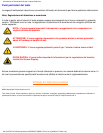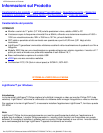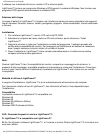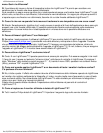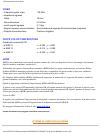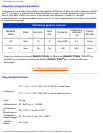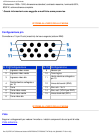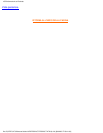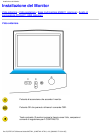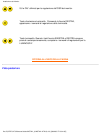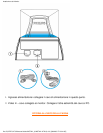Q: Posso utilizzare il software LightFrame™ 3 sul mio monitor LightFrame™ 1 / 2?
R: No. Infatti, per un monitor LightFrame™ 1 o 2 è necessario utilizzare il software LightFrame™ 1 o 2. E'
tuttavia possibile utilizzare il software LightFrame™ 2 su un monitor LightFrame™ 1.
D: Qual è la differenza tra LightFrame™ 1, LightFrame™ 2 e LightFrame™ 3?
R: LightFrame™ 1 costituiva la primissima versione della funzione LightFrame™ introdotta da Philips. In
tale versione, l'utente doveva attivare/disattivare manualmente la funzione e selezionare la finestra o l'area
dove applicarla.
LightFrame™ 2, in aggiunta a tutte le funzioni di LightFrame™ 1, offre il rilevamento automatico in Internet
Explorer. Grazie a questa funzione LightFrame™ esegue una scansione automatica di una pagina web in
Internet Explorer. Trova l'immagine più grande e la ottimizza.
LightFrame™ 3 offre tutte le funzioni di LightFrame™ 2 e in più garantisce la possibilità di ottimizzare più
immagini contemporaneamente. Pertanto, in una pagina web, LightFrame™ trova tutte le immagini e le
ottimizza; oppure, in un'applicazione per la visualizzazione di fotografie, è in grado di ottimizzare più
immagini in una volta sola. Inoltre, LightFrame 3 è dotato di una pratica funzione "schermo intero", che
risulta particolarmente utile per i giochi e i film. Un solo clic sul pulsante "schermo intero" e LightFrame™
provvede a ottimizzare tutto il monitor.
D: Posso aggiornare il mio monitor Philips attuale a LightFrame™ 3?
R: No. Infatti, per LightFrame 3, Philips ha studiato un hardware speciale integrato nel monitor. Quindi, non
è possibile effettuare l'aggiornamento da LightFrame 1 o 2 a LightFrame3. E' tuttavia possibile effettuare
l'aggiornamento da LightFrame 1 a LightFrame 2 installando il software di LightFrame 2.
D: Posso installare LightFrame™ 3 su una versione precedente?
R: Quando si installa LightFrame™ 3, l'installazione guidata esegue una scansione del sistema per
verificare se è installata una versione precedente. In questo caso l'installazione guidata rimuove tale
versione prima di procedere all'installazione della nuova versione. Facciamo notare che per LightFrame™ 3
è inoltre necessario disporre di un monitor compatibile con la funzione LightFrame™ 3.
D: Come faccio a sapere quale versione di LightFrame™ è supportata dal mio monitor?
R: Per verificare quale versione di LightFrame™ è supportata dal monitor, controllare il logo LightFrame™
presente nell'angolo superiore destro del monitor. Se nel logo è presente un piccolo 3, il vostro monitor è
predisposto per LightFrame™ 3. Altrimenti, consigliamo di usare il software LightFrame™ 1 o 2.
D: Quante finestre posso ottimizzare contemporaneamente?
R: In LightFrame™ 3 è possibile ottimizzare fino a 8 finestre contemporaneamente. E' tuttavia importante
comprendere che quando altre finestre, barre degli strumenti o altri menu si sovrappongono alle finestre
ottimizzate, il numero massimo di finestre ottimizzate può essere inferiore.
D: Quante immagini LightFrame™ è in grado di ottimizzare in Internet Explorer?
R: In Internet Explorer, LightFrame™ 3 può ottimizzare fino a 16 immagini contemporaneamente.
LightFrame™ 3 filtra le immagini che trova sulla base della dimensione minima dell'immagine. Pertanto, può
accadere che alcune immagini non risultino ottimizzate quando si apre una pagina web.
D: Posso ottimizzare due o più aree contemporaneamente?
R; Sì. Con LightFrame™ 3 avete la possibilità di selezionare varie finestre con immagini e video e di
ottimizzarle contemporaneamente.
D: Talvolta il mio mouse si trasforma in una lampadina con un segno più e talvolta con un segno
107B Informazioni sul Prodotto
file:///D|/EDFU/LF3/lf3manual/italian/107B/PRODUCT/PRODUCT.HTM (3 of 9) [2002/9/5 ?? 09:41:34]